Si eres un experto en Android, debes conocer bien las opciones del sintonizador de interfaz de usuario del sistema. System UI Tuner es un conjunto de características experimentales ocultas en Android y debutó con Android 6.0 Marshmallow. La buena noticia es que también forma parte de Android N y viene con una nueva bolsa de trucos. Entonces, ¿cuáles son las nuevas opciones que trae y cómo desbloquearlo en Android N? Bueno, así es como:
Habilitar el sintonizador de IU del sistema en Android N
En primer lugar, tendrá que habilitar System UI Tuner en Android N para desbloquear los trucos geniales que ofrece. Para hacerlo, ir a Configuración rápida, disponible con un deslizamiento hacia abajo desde el tono de notificación y mantén presionado el ícono de engranaje de Configuración durante unos 5 segundos. Una vez que suelte la presión en espera, recibirá un mensaje que dice "¡Felicitaciones! El sintonizador de la interfaz de usuario del sistema se ha agregado a la configuración“. A continuación, encontrará el sintonizador de interfaz de usuario del sistema en la parte inferior de la página de configuración.
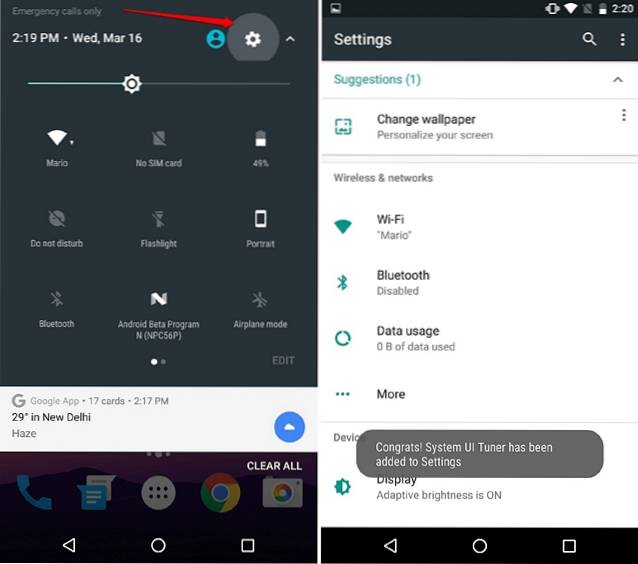
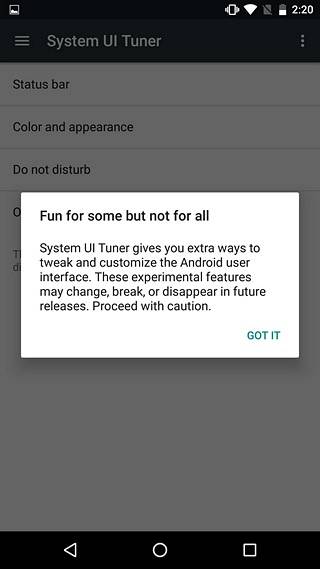
Después de haber habilitado System UI Tuner en Android N, aquí hay algunas opciones que puede probar:
Nota: Como dice Google, se trata de funciones experimentales, por lo que es posible que no funcionen tan bien como se esperaba. Para eliminarlo, puede volver a mantener presionado el engranaje de Configuración y seleccionar "Eliminar" cuando aparezca un mensaje..
1. Activa el modo nocturno
El modo nocturno, también conocido como modo oscuro, que formaba parte de la vista previa de Android M, ha vuelto y es parte de las opciones del sintonizador de interfaz de usuario del sistema. Usted puede habilitarlo a través de la Configuración rápida o ir a Sintonizador de interfaz de usuario del sistema-> Color y apariencia-> Modo nocturno. El tema oscuro para Android ahora viene con la capacidad de activarse automáticamente según su ubicación y hora del día. También puede ajustar el tono y el brillo del tema..
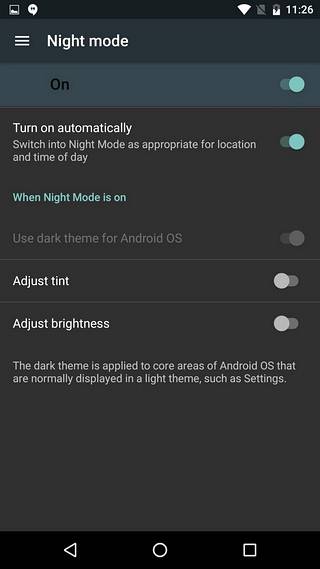
2. Calibrar pantalla
Si no está satisfecho con los colores de su pantalla, puede calibrarla con Android N.Para calibrar la pantalla de su dispositivo, vaya a Sintonizador de interfaz de usuario del sistema-> Color y apariencia-> Calibrar pantalla. Luego puede cambiar las tres barras que dicen Red, GRAMOreen y Blue. La función no funciona en tiempo real en este momento y tendrá que presione "Aplicar" para ver los cambios. Si le gusta lo que ve, puede seleccionar Aceptar; de lo contrario, la configuración se restablecerá.
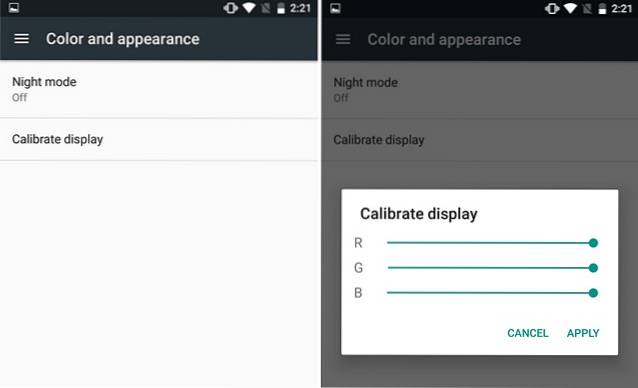
3. Active el gesto para habilitar la pantalla dividida
La multitarea en pantalla dividida es el mayor atractivo de Android N, ya que finalmente trae una verdadera multitarea azul al sistema operativo. Si bien la activación del modo de ventana múltiple es bastante fácil, System UI Tuner incluye una opción para habilitar un gesto para iniciar el modo. Para habilitar el gesto, vaya a Sintonizador de interfaz de usuario del sistema-> Otro y enciende "Habilitar el gesto de deslizar hacia arriba en pantalla dividida". Una vez habilitado, puede sinicie el modo de pantalla dividida deslizando hacia arriba desde el botón recientes / multitarea y se ve malditamente genial.
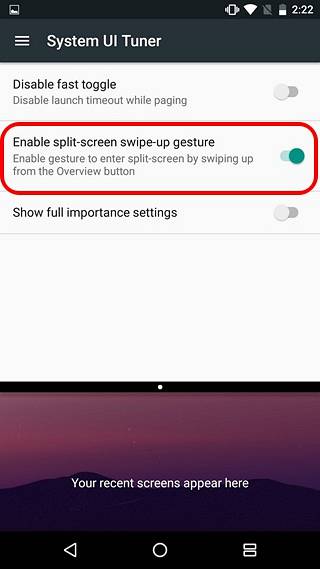
4. Mostrar porcentaje de batería
Android N le muestra el porcentaje de batería de su dispositivo cuando se está cargando, pero si desea ver el porcentaje de batería en todo momento, hay una opción para eso en Sintonizador de interfaz de usuario del sistema-> Barra de estado. Simplemente desplácese hacia abajo y toque el Opción de batería. Luego. Seleccione "Mostrar siempre el porcentaje"Y verá el porcentaje de batería que se muestra en todo momento.
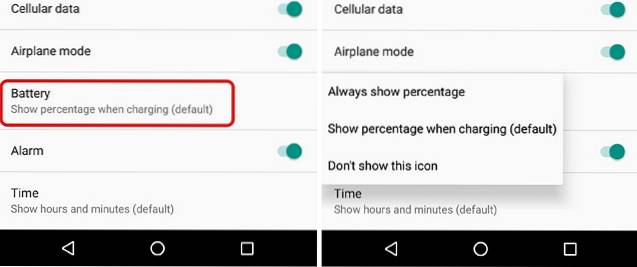
5. Cambiar el estilo del reloj en la barra de estado
¿No te gusta el estilo del reloj en la barra de estado de Android N? Puedes cambiarlo yendo a Sintonizador de interfaz de usuario del sistema-> Barra de estado-> Hora. Puedes elegir muestra los segundos junto con las horas y los minutos o incluso puede ocultar el icono del reloj. En esta página, incluso puede ocultar cualquier otro ícono de configuración del sistema de la barra de estado como WiFi, Bluetooth, Datos celulares, etc..
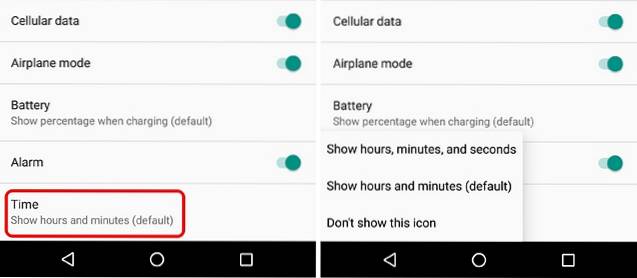
6. Activa o desactiva "No molestar" con los botones de volumen.
No molestar es una función que usamos a menudo e incluso puedes activarla o desactivarla con los botones de volumen. Para habilitar la configuración de los botones de volumen con No molestar, vaya a Sintonizador de IU del sistema-> No molestar y habilite "Mostrar con controles de volumen" y "Atajo de botones de volumen". Una vez que lo haya habilitado, verá un botón de habilitar 'No molestar' cuando presione el botón de volumen y podrá Encender 'No molestar' manteniendo presionado el botón para bajar el volumen.
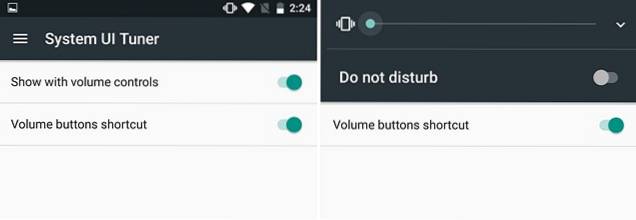
7. Mostrar "configuración de importancia total" para establecer la prioridad de las notificaciones.
Si bien todavía tenemos que desbloquear todo su potencial, "Configuración de importancia total”Le permiten establecer notificaciones de prioridad. Puedes habilitarlo en Sintonizador de interfaz de usuario del sistema-> Otros. Una vez que lo habilitas, desliza una notificación ligeramente y toca el engranaje de configuración verás. A continuación, verá una barra, que le permitirá establecer la prioridad de las notificaciones de importancia baja a importancia urgente..
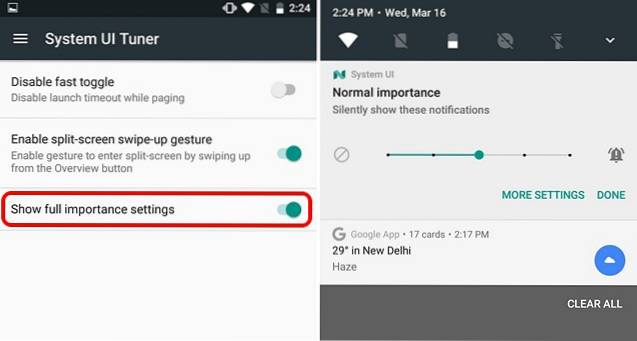
VEA TAMBIÉN: Android N vs. Android Marshmallow: lo que ha cambiado?
Probé estas opciones del sintonizador de interfaz de usuario del sistema en Android N?
Estas opciones de System UI Tuner en Android N pueden ser funciones experimentales, pero aportan una funcionalidad adicional, lo que es útil. También parecen funcionar sorprendentemente bien, lo que contradice la etiqueta "experimental". Por lo tanto, si ha instalado Android N en uno de los dispositivos Nexus, pruebe System UI Tuner y háganos saber lo que siente.
 Gadgetshowto
Gadgetshowto



